دفعه بعد که فایلها را از اینترنت دانلود میکنید، مطمئن شوید که به این نکات برای محافظت از رایانه خود در برابر بدافزارها اعتماد کردهاید.
ایمن ماندن آنلاین این روزها کمتر از یک دستاورد نیست. شما همیشه در معرض خطر تصادف با یک وب سایت یا فایل مخرب پر از ویروس در اینترنت هستید.
دانلود چنین فایلها و نرمافزارهای مخربی که با آن ویروسها به عنوان مهمانهای ناخوانده وارد میشوند، یکی از راههای رایج ورود ویروسها به رایانههای ما است.
در اینجا، ما به هفت موردی می پردازیم که باید هنگام دانلود فایل ها بررسی کنید تا مطمئن شوید که آنها ایمن هستند و بدافزار ندارند.
1. منابع رسمی را جستجو کنید
هنگام دانلود هر فایل یا نرم افزاری، ابتدا باید آن را در منابع رسمی پیدا کنید. هنگامی که فایلها را از آنجا دانلود میکنید، خطر ورود بدافزار به رایانه شما وجود ندارد. بنابراین، فقط فایل ها را از وب سایت های قابل اعتماد دانلود کنید و از دانلود هر چیزی از منابع شخص ثالث خودداری کنید.
با این حال، اگر نمی توانید فایل را در منبع رسمی پیدا کنید، می توانید به منابع شخص ثالث مراجعه کنید. هنگامی که این کار را انجام می دهید، بررسی هایی وجود دارد که باید برای اطمینان از ایمن بودن فایل ها برای دانلود انجام دهید. برخی از این چک ها در زیر ذکر شده است.
2. گواهی SSL وب سایت را بررسی کنید
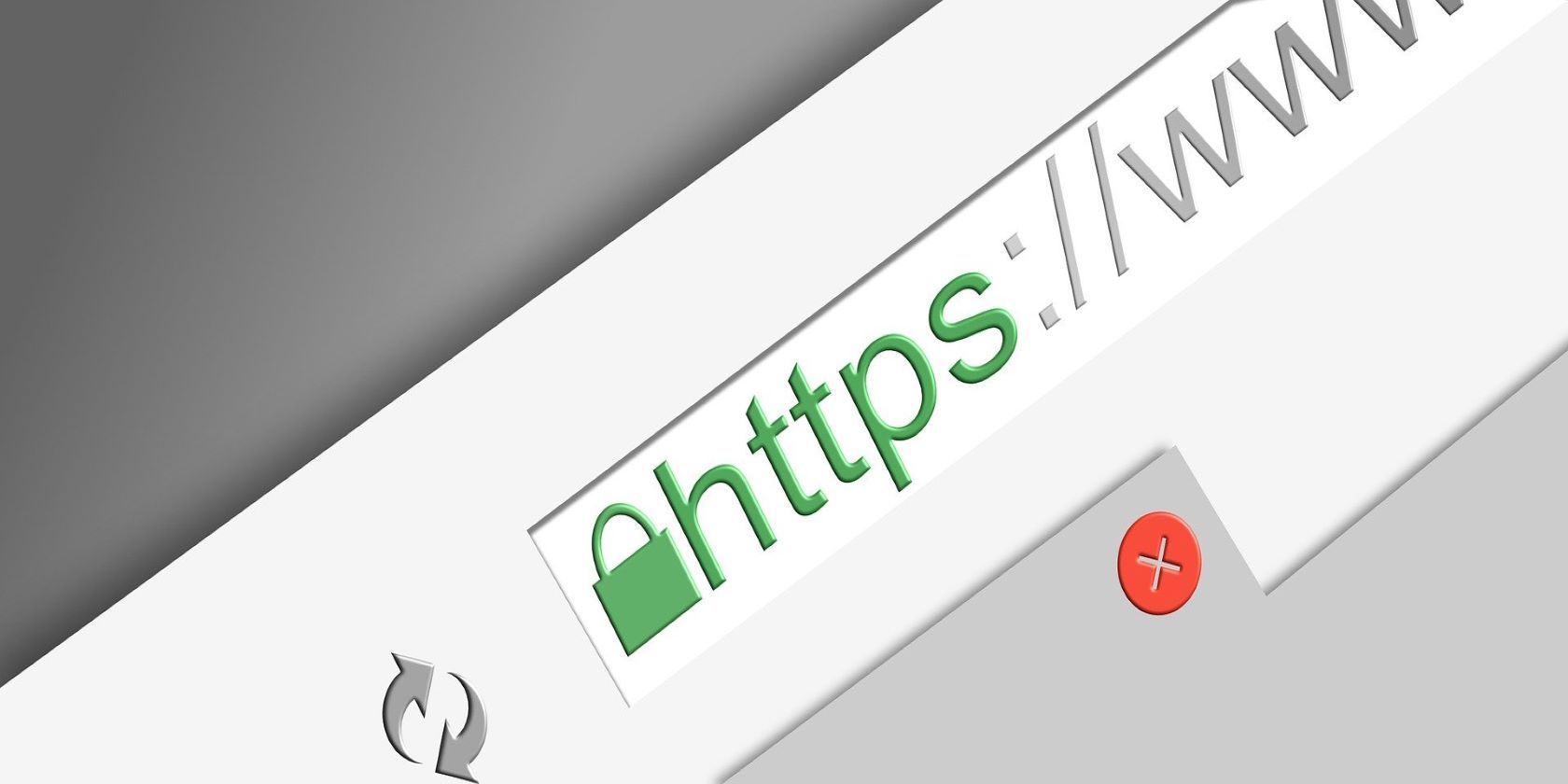
برای جلوگیری از به خطر انداختن امنیت شما، از بازدید از وب سایتی که فاقد گواهینامه SSL است خودداری کنید. یک گواهی SSL یک اتصال امن و رمزگذاری شده بین مرورگر شما و سرور وب که سایتی که بازدید می کنید در آن میزبانی می شود برقرار می کند.
نشانیهای وب سایتهای دارای SSL معمولاً به جای HTTP با HTTPS شروع میشوند. علاوه بر این، نماد قفل را دقیقاً قبل از URL خواهید دید که تأیید می کند که ارتباط مرورگر شما با وب سایت رمزگذاری شده است.
با کلیک بر روی قفل، می توانید اعتبار گواهی را تأیید کنید. اگر یک وبسایت گواهی SSL نصب نکرده باشد، اغلب به جای قفل، «Not Secure» را میبینید، و URL به احتمال زیاد با HTTP شروع میشود تا HTTPS. بنابراین از دانلود فایل ها از این گونه وب سایت ها بدون نصب SSL خودداری کنید.
3. دامنه TLD را بررسی کنید
به کلاهبرداران اجازه ندهید با TLD از شما کلاهبرداری کنند. TLD بخشی از نام دامنه است که در انتها قرار می گیرد و معمولاً با یک نقطه از نام دامنه اصلی جدا می شود. رایج ترین TLD ها .COM، .ORG و .NET هستند.
هکرها اغلب همان نام دامنه را به عنوان وب سایت رسمی با دامنه متفاوت TLD ثبت می کنند. به عنوان مثال، گاهی اوقات می توانید به جای Microsoft.com در Microsoft.tech فرود بیایید. زمانی که افراد نمی توانند نام دامنه را بخوانند، در دام کلاهبرداران می افتند.
بنابراین، هنگام دانلود فایل ها از منابع رسمی، همراه با نام دامنه صحیح، همیشه مراقب دامنه TLD باشید.
4. سن دامنه را بررسی کنید
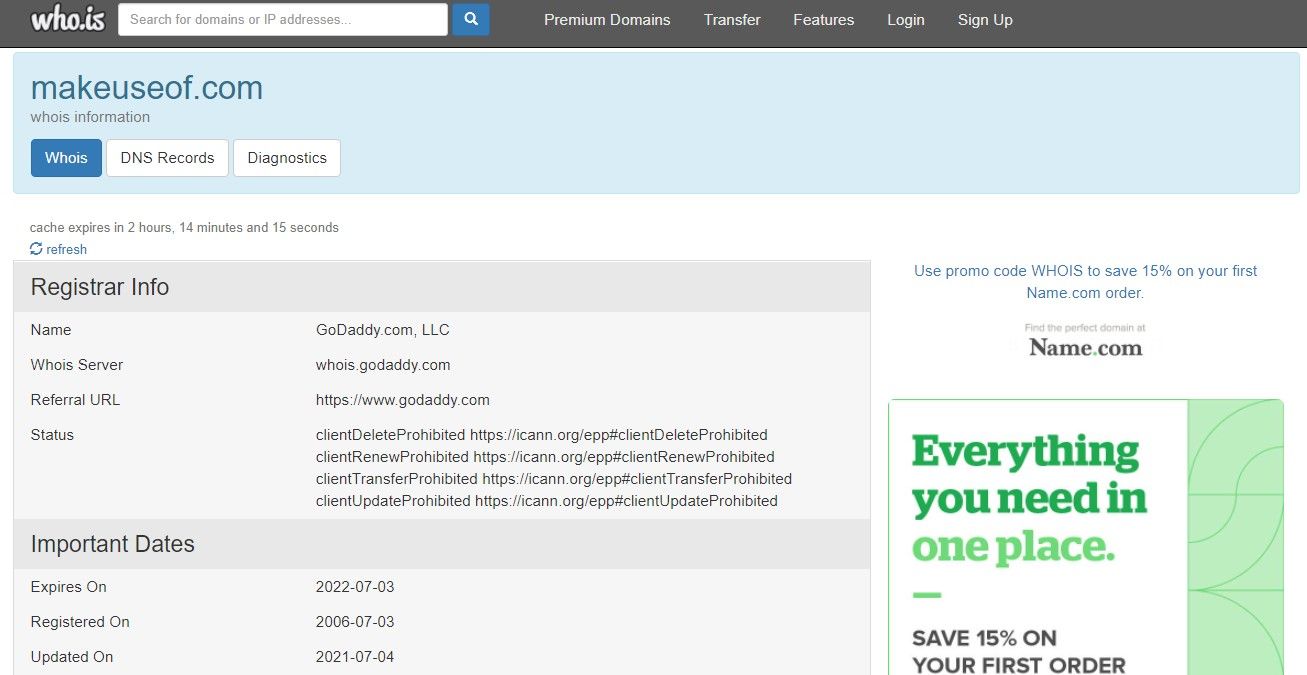
اگر وبسایتی دارای گواهینامه SSL و TLD قوی است، اما قبلاً نام آن را نشنیدهاید و هنوز تمایلی به دانلود هیچ فایلی از آن ندارید، بهتر است سن دامنه را بررسی کنید.
کلاهبرداران احتمالا وب سایت های نسبتا جدیدی را اجرا می کنند، بنابراین باید از آنها دوری کنید. برعکس، در صورتی که سایت سال ها کار می کند، می توانید فایل های خود را دانلود کنید.
صدها ابزار برای بررسی سن دامنه وجود دارد، اما WHOIS بهترین است. تاریخ دقیق ثبت دامنه، آخرین به روز رسانی و زمان منقضی شدن دامنه را نشان می دهد. از این رو، قبل از دانلود یک فایل از یک وب سایت مشکوک، همیشه باید بررسی کنید که دامنه چند ساله است.
5. به دنبال بررسی وب سایت باشید
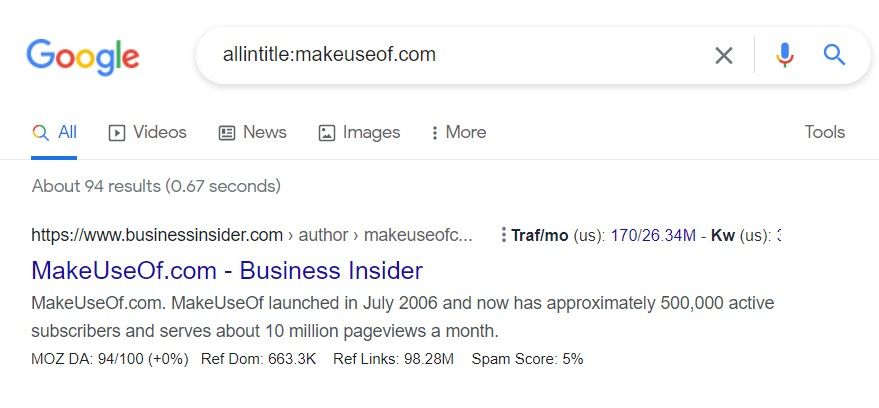
برای اینکه بدانید دیگران در مورد وبسایتی که قصد دانلود فایلی از آن را دارید چه فکر میکنند، به انجمنها مراجعه کنید و وبسایتها را بررسی کنید.
بهترین راه برای یافتن آنها این است که allintitle: name website را در نوار جستجوی گوگل تایپ کنید و Enter را بزنید. وبسایتهای رتبهبندیشده و صفحات انجمن که در آن افراد درباره وبسایت صحبت میکنند، در نتایج جستجو ظاهر میشوند تا شما بیشتر کاوش کنید.
از طرف دیگر، میتوانید مستقیماً برای بررسیهای وبسایت جستجو کنید، و به طور تصادفی به منابعی برای تأیید صحت و اعتماد آن سایت خواهید رسید. از هر چیزی که مشکوک به نظر می رسد فاصله خود را حفظ کنید.
6. لینک دانلود فایل را با ابزار اسکنر آنلاین اسکن کنید
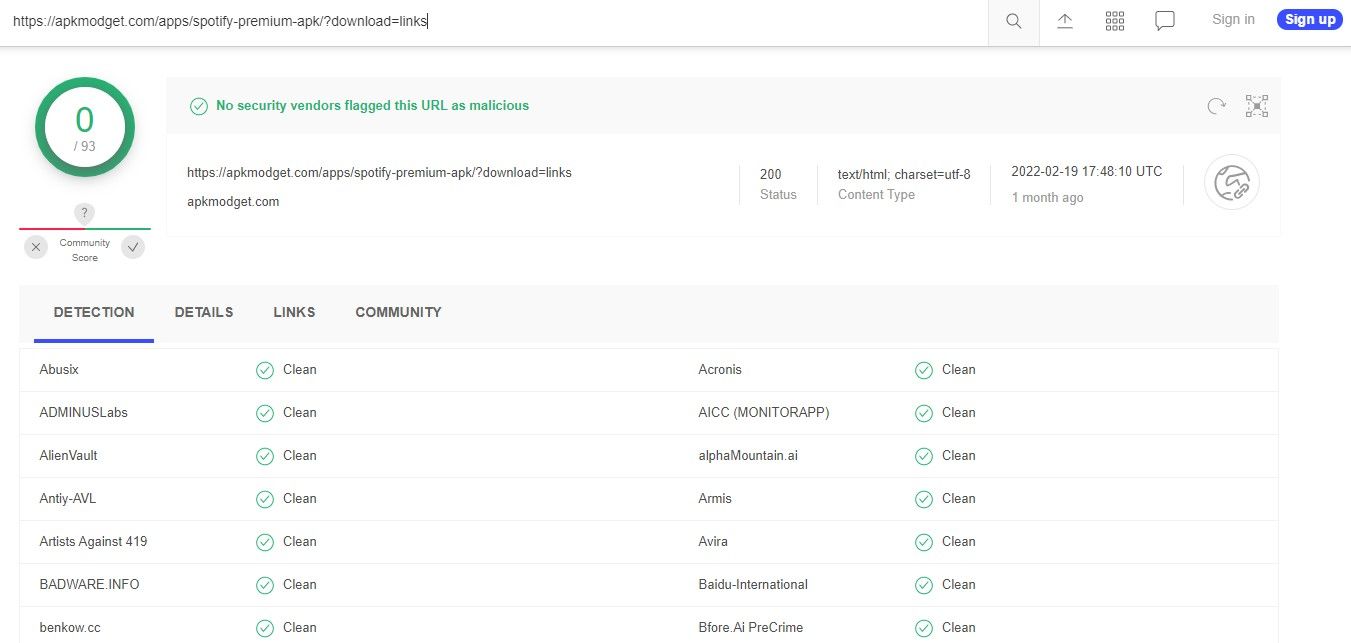
یک راه هوشمند دیگر برای اطمینان از اینکه فایل های مشکوک عاری از ویروس هستند، تجزیه و تحلیل لینک دانلود آنها قبل از کلیک بر روی دکمه دانلود است.
ابزارهای آنلاین اسکن ویروس بسیاری وجود دارد که می توانید از آنها برای اسکن فایل ها استفاده کنید. VirusTotal بیشتر توصیه می شود.
به صفحه وب جایی که قصد دانلود فایل را دارید بروید، روی دکمه دانلود کلیک راست کرده و Copy link address را انتخاب کنید. برای شروع تجزیه و تحلیل، به وب سایت رسمی VirusTotal بروید، URL را در نوار جستجوی URL قرار دهید و روی نماد جستجو کلیک کنید.
وقتی VirusTotal مشکلاتی را در یک فایل تشخیص میدهد، بهتر است از آن اجتناب کنید.
7. مراقب پسوند فایل باشید
همچنین میتوانید با نگاه کردن به پسوند فایل قبل از باز کردن فایل پس از دانلود، خود را از بدافزار نجات دهید. مطمئن شوید که نوع فایلی که دانلود کرده اید با پسوند صحیح باشد. به عنوان مثال، یک فایل تصویری از JPEG، PNG یا فرمت محبوب دیگری استفاده می کند.
مشابه این، تقریباً همه انواع فایل ها پسوند خاص خود را دارند. بنابراین، اگر پسوند فایل برای شما عجیب به نظر می رسد، بهتر است بررسی کنید که آیا چنین پسوندی برای آن نوع فایل خاص وجود دارد یا خیر.
EXE یکی از پسوندهای خطرناک فایلی است که نباید آن را اجرا کنید. علاوه بر این، از دانلود فایل های فشرده با پسوندهای .ZIP یا RAR از منابع ناشناس خودداری کنید.
در حین دانلود فایل ها به صورت آنلاین همیشه آنتی ویروس خود را روشن نگه دارید
انجام مراحل ذکر شده در بالا، اطمینان حاصل می کند که فایل ها قبل از دانلود، قابل دانلود هستند. با این حال، اینها ممکن است در هر موردی کار نکنند، و همچنان ممکن است بدون اینکه بدانید فایل های مخرب را دانلود کنید.
بنابراین، برای اینکه کامپیوتر خود را عاری از ویروس نگه دارید، آنتی ویروس خود را همیشه به عنوان آخرین خط دفاعی روشن نگه دارید.
در حالی که کاربران ویندوز می توانند برای رفع نگرانی های ایمنی خود به Microsoft Defender اعتماد کنند، همانطور که کاربران مک برای محافظت از داده های خود به دستگاه های خود اعتماد دارند، نصب یک برنامه آنتی ویروس رایگان به عنوان یک لایه حفاظتی اضافی ارزشمند است.
فایل ها را با خیال راحت از اینترنت دانلود کنید
نکاتی که در بالا توضیح داده شد به شما کمک می کند تا فایل های مخرب را فیلتر کنید و تمام نقاط ورود احتمالی ویروس ها را مسدود کنید.
اگر هنوز تمایلی به دانلود فایلها ندارید، میتوانید یک جعبه ایمنی ایجاد کنید که به عنوان یک محیط آزمایشی ایزوله برای اجرای وبسایت مخرب عمل میکند و فایلهای بالقوه مضر را پس از دانلود اجرا میکند.
